win7家庭版系统提示打印机驱动正在使用无法删除的最新解决方法
1、按“Win+R”打开运行,输入“services.msc”命令后按回车打开服务。
2、在右侧将“printspooler”服务单击右键,选择“停用”。
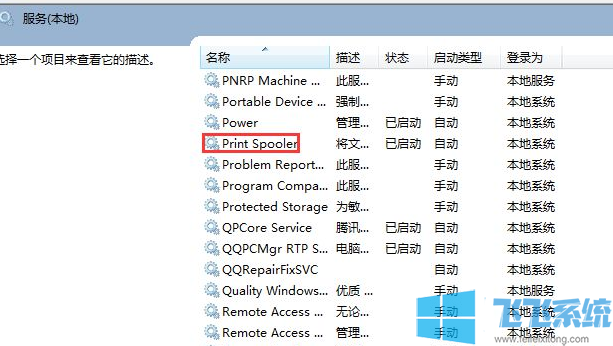
3、打开C:\Windows\System32\spool\PRINTERS目录,将里面所有的文件删除。
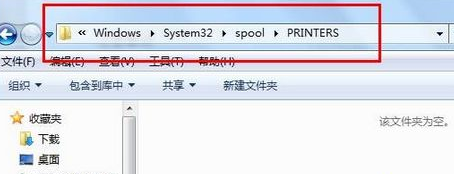
4、切换到服务界面,重新启动“printspooler”服务。
5、点击【开始菜单】——【设备和打印机】。
6、在需要删除的打印机上单击右键,选择属性,切换到“驱动程序”选卡,在下面点击“删除”
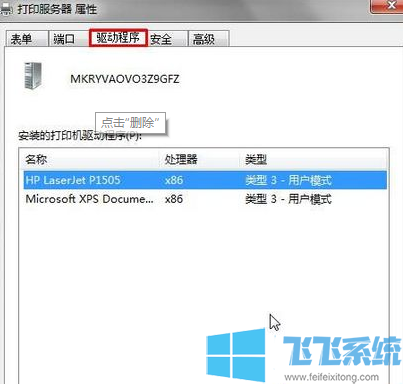
7、选中“删除驱动程序和驱动程序包”点击“确定”即可解决!
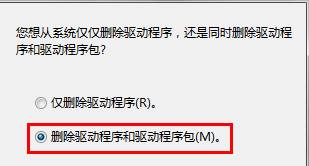
以上就是win7家庭版系统提示打印机驱动正在使用无法删除的最新解决方法,大家只需要按照上面的方法来进行设置,就可以轻松卸载win7系统中的打印机驱动了。
分享到: